Cara membuat Paytm Bekerja dengan Penampil Tim terinstal di Android
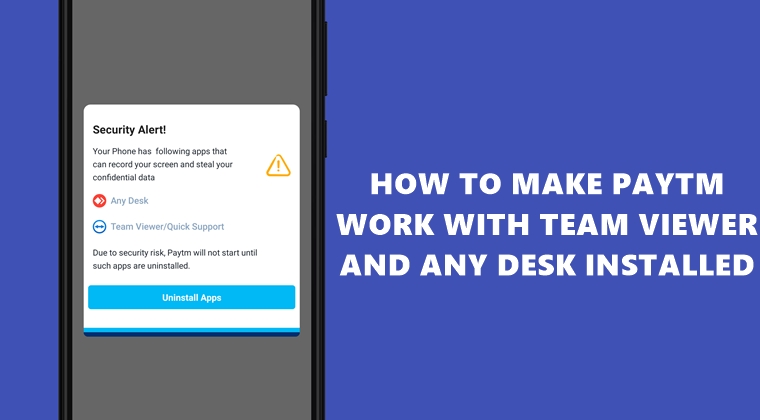
Pembaruan terbaru untuk aplikasi Paytm telah mengganggu beberapa pengguna. Jika Anda memiliki salah satu aplikasi akses jarak jauh yang diinstal pada perangkat Anda, aplikasi tersebut akan langsung menolak untuk bekerja. Segera setelah Anda meluncurkan aplikasi, Anda akan mendapatkan pop-up dengan daftar aplikasi yang diinstal dan pesan yang berbunyi "Karena risiko keamanan, Paytm tidak akan mulai sampai aplikasi seperti itu dihapus". Jadi sampai dan kecuali Anda menghapus aplikasi seperti Team Viewer atau Any Desk, aplikasi dompet seluler Paytm tidak akan berfungsi apa pun. Tapi, saya menemukan solusi yang dapat digunakan untuk membuat Paytm berfungsi, bahkan tanpa menghapus instalasi aplikasi seperti Team Viewer. Inilah cara melakukannya. Pada catatan itu, periksa juga 5 aplikasi streaming langsung terbaik untuk bermain game di Android.
Jadikan Paytm berfungsi dengan Penampil Tim Terpasang di Android
Pengaturan awal untuk pemecahan masalah ini untuk bekerja membutuhkan beberapa upaya. Tapi begitu Anda selesai dengan pengaturan, menggunakan aplikasi selanjutnya tidak akan merepotkan. Dengan itu, jika Anda masih ingin mematuhi aturan mereka, maka taruhan terbaik adalah menghapus instalasi aplikasi dan melanjutkan seperti yang mereka katakan. Namun, jika Anda ingin menggunakan kedua aplikasi ini yaitu Paytm dan Team Viewer bersama-sama, maka ikuti panduan kami di bawah ini. Lanjutkan ke depan dengan risiko Anda sendiri. Droidviews dan salah satu anggotanya tidak akan bertanggung jawab dengan cara apa pun.
Langkah-langkah untuk Diikuti
- Kepala ke Pengaturan di perangkat Android Anda. Pergi ke Sistem dan ketuk Maju.
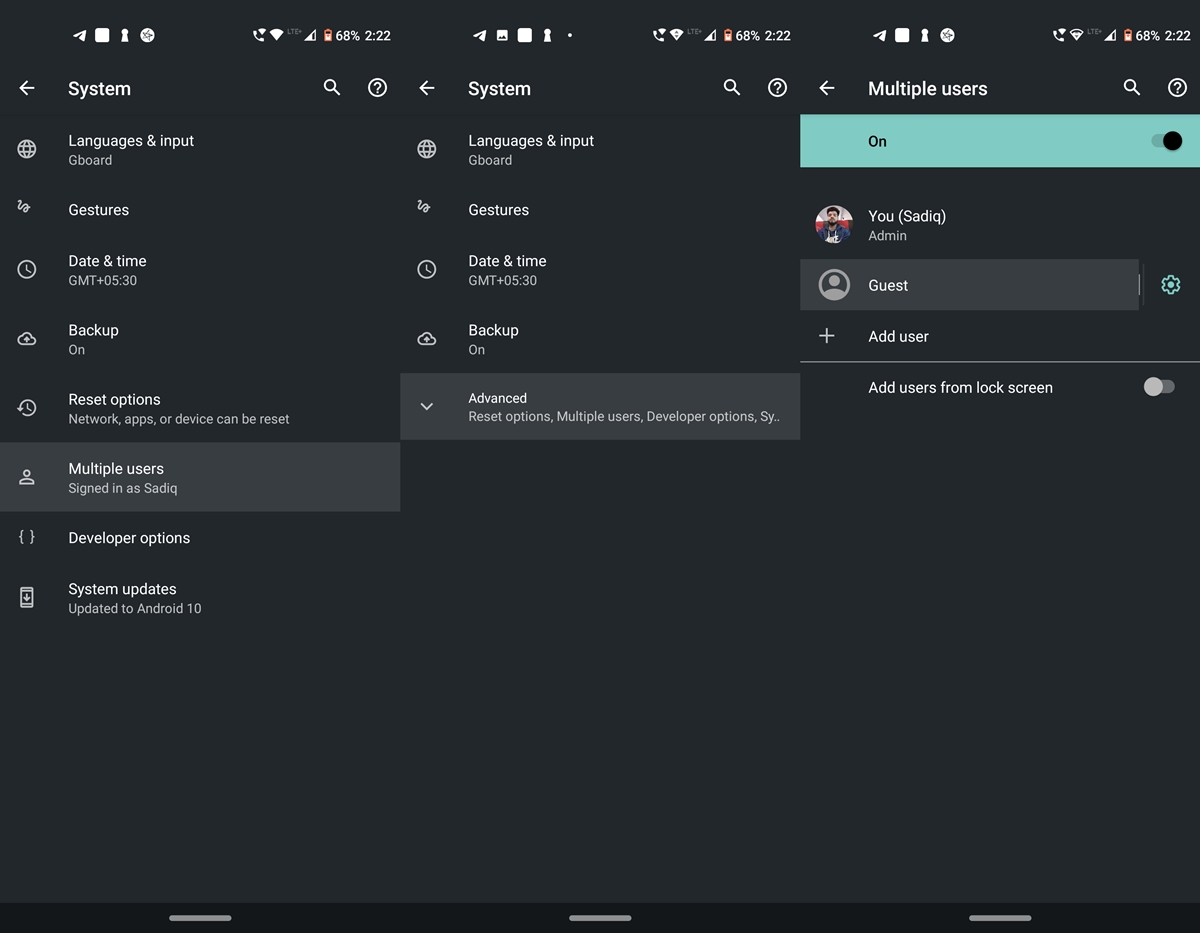
- Selanjutnya, kunjungi Banyak Pengguna‘ bagian dan ketuk Tamu. Anda sekarang akan dibawa ke profil tamu.
- Kepala ke Play Store. Jika ini adalah pertama kalinya Anda menggunakan profil ini, Anda harus masuk dengan Akun Google.
- Setelah selesai, unduh Aplikasi paytm, masukkan kredensial yang diperlukan dan hanya itu. Sekarang Anda dapat dengan mudah menggunakan aplikasi Paytm tanpa keributan dan aplikasi Team Viewer akan tetap aktif di profil (Admin) Anda yang lain. Segera setelah Anda selesai menggunakan aplikasi, ketuk profil Anda dari Panel Pemberitahuan dan kembali ke Profil admin.
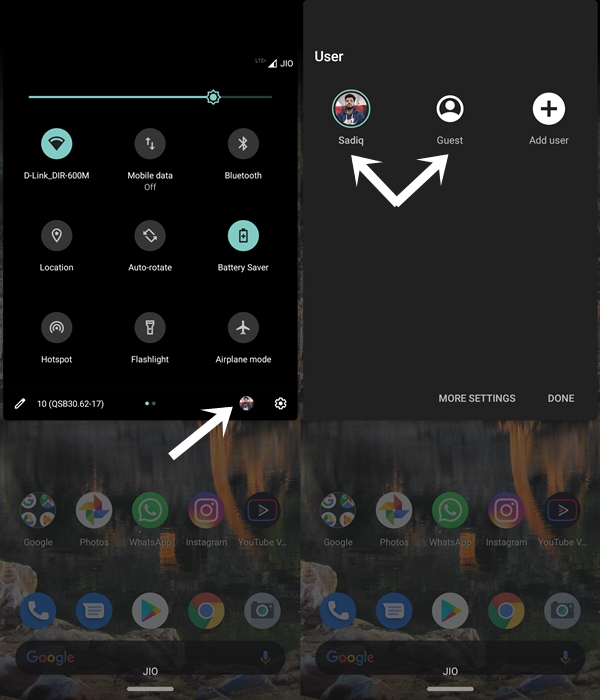
- Lain kali ketika Anda ingin menggunakan aplikasi ini lagi, tarik keluar Panel Pemberitahuan, beralih ke profil Tamu dan gunakan aplikasi seperti biasa.
Maka dengan itu, kami menyimpulkan panduan ini tentang cara menggunakan Paytm dengan aplikasi Team Viewer diinstal. Beritahu kami apa pendapat Anda tentang solusi praktis ini, di bagian komentar di bawah ini.




